Molte persone inseriscono filigrane nei loro documenti Word per molte ragioni. Uno dei motivi può essere quello di impedire l'uso non autorizzato del documento su altre piattaforme per evitare il plagio. Ci sono anche tanti altri motivi per cui la maggior parte delle persone si preoccupa di come inserire la filigrana in Word. Realisticamente parlando, inserire filigrane in qualsiasi documento Word è facile, ma è necessario leggere come inserire una filigrana in un documento Word per farlo bene.
Come inserire la filigrana in Word
Come accennato in precedenza, come inserire una filigrana in Word 2013 o 2016 non dovrebbe essere un problema con i passi giusti visti di seguito :
- Prima di tutto, aprite il vostro documento Word: è una delle cose più semplici da fare.
- Quindi fare clic sulla scheda "Design".
- Nel menu dello sfondo, andare su "Filigrana".
- Ci sono diversi tipi di filigrana visualizzati nella galleria, scegliete il tipo di filigrana che volete inserire facendo clic su di essa. Questo verrà inserito in tutte le pagine del documento.

È inoltre possibile inserire la filigrana del cliente utilizzando i seguenti passaggi :
- Fare clic su "Design" e scegliere "Filigrana".
- Quindi fare clic su "Filigrana personalizzata".
- Scegliere l'opzione "Filigrana testo".
- È sempre possibile impostare il layout, il carattere, il colore, la dimensione, il testo e il font della filigrana.
- Quindi fare clic su "OK" per applicare.
- Dopo aver seguito i passaggi sopra descritti, si vedrà applicare la filigrana personalizzata su tutte le pagine del documento.
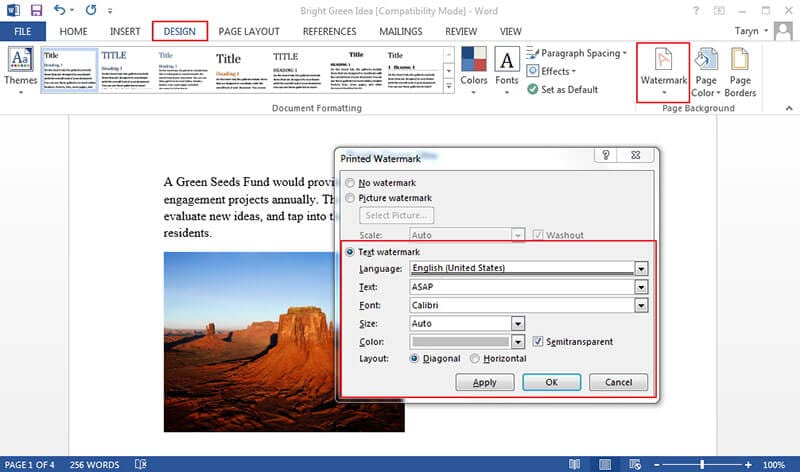
E se si utilizzano altre versioni del documento Word? Quindi, il modo in cui inserire la filigrana in Word 2007, ad esempio, sarà leggermente diverso. Controllare i passaggi indicati di seguito :
- Aprite il vostro documento word.
- Scegliere la scheda "Layout di pagina".
- Quindi, dal gruppo Sfondo pagina, è possibile selezionare "Filigrana".
- Selezionare una filigrana a scelta da applicare al documento. Si noti che la galleria contiene più di una filigrana, scegliete quella più adatta alle vostre esigenze.
- Al termine di questi passaggi, la filigrana scelta verrà applicata a tutte le pagine del documento.

Vantaggi del documento PDF
Abbiamo visto come inserire la filigrana in Word, come si fa allora a inserirla nei documenti PDF? Per chiarezza, è importante comprendere la tecnologia PDF e i suoi vantaggi rispetto al documento Word.
Il PDF è oggi un formato di documento molto diffuso. In effetti, è quasi impossibile evitare di utilizzare un documento PDF in qualsiasi momento in cui si ha a che fare con documenti su Internet. Ad esempio, la maggior parte degli uffici utilizza i formati PDF per la condivisione dei documenti. Inoltre, la maggior parte dei documenti ufficiali online, come i moduli fiscali, sono in formato PDF. C'è un motivo per cui è quasi impossibile evitarlo e uno di questi è la sicurezza dei documenti.
Il PDF è più sicuro rispetto ad altri formati di documenti, perché non è normalmente modificabile come i documenti Word e può essere protetto da password. Per questo motivo, potrebbe essere necessaria un'autorizzazione o un permesso anche solo per stamparlo o modificarlo. Questo lo rende popolare in quanto i privati e le aziende si preoccupano maggiormente della sicurezza dei loro documenti su Internet.
Altri importanti vantaggi del PDF sono la possibilità di essere visualizzato da qualsiasi piattaforma o dispositivo, la sua compatibilità e la capacità di compattare i documenti in dimensioni ridotte per risparmiare spazio.
Tuttavia, per lavorare sui PDF, è necessario utilizzare un editor PDF e qual è il miglior editor PDF da utilizzare ? Esistono molti editor di PDF, ma PDFelementsi distingue dalla massa per le sue caratteristiche di prim'ordine e per la sua capacità di offrire una soluzione PDF completa. PDFelement è molto facile da usare e permette di modificare i PDF come se fossero dei word. In questo modo è possibile modificare facilmente i PDF senza doverne compromettere il formato e lo stile.
Un'altra cosa importante da notare di PDF è che è conveniente rispetto ad altri concorrenti. Ad esempio, è possibile ottenere PDFelement a una frazione del costo di Adobe ed è per questo che è considerato il PDF più conveniente e una valida alternativa ad Adobe.

Altre importanti funzionalità di PDF includono la creazione di moduli PDF compilabili, l'unione e la divisione di PDF, la conversione e l'estrazione di PDF, la protezione con password, la redazioni e molte altre interessanti funzionalità. Scoprite qui i passaggi più semplici per utilizzare ciascuna funzione.
Come inserire la filigrana nei documenti PDF
I passaggi illustrati nella parte iniziale di questo articolo mostrano come inserire una filigrana su un documento Word, e per quanto riguarda i PDF ? Vedere i semplici passaggi riportati di seguito :
Passo 1 : Importazione del file PDF
Aprire PDFelement e importare il file PDF dalla posizione di archiviazione. Utilizzare il pulsante "Apri file" per selezionare il file.

Passo 2 : Inserire la filigrana nel PDF
Selezionare "Modifica > Filigrana > Nuova filigrana" dal sottomenu. Dalla galleria delle filigrane, scegliere la filigrana appropriata.
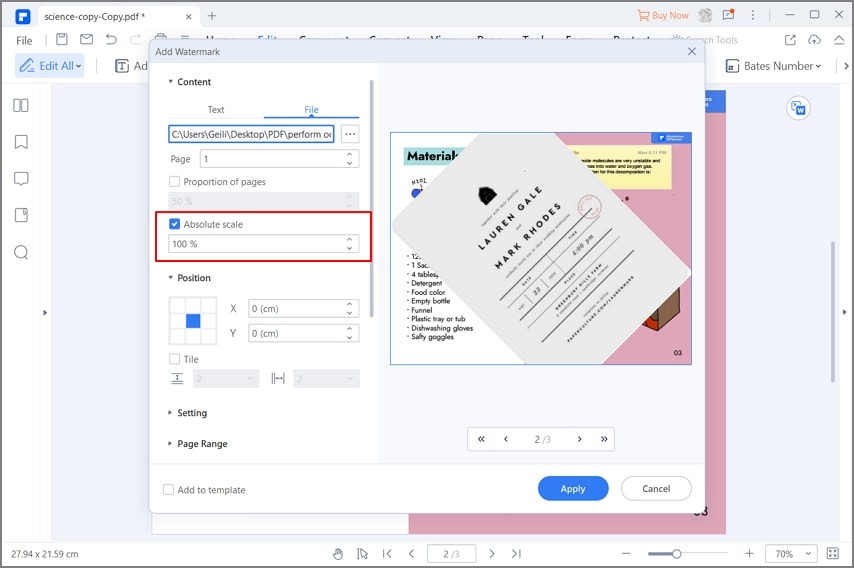
Passo 3 : Impostazioni avanzate della filigrana
In basso a sinistra, fare clic su "Impostazioni avanzate" se si desidera migliorare le dimensioni, il posizionamento e l'aspetto. Quindi fare clic su "OK".

 100% sicuro | Senza pubblicità |
100% sicuro | Senza pubblicità |


Salvatore Marin
staff Editor